Movavi Screen Recorder
Зачастую нам приходится сталкиваться с тем, что необходимо показать другому человеку происходящее на экране. Обычно мы ограничиваемся простыми скриншотами, однако они далеко не всегда позволяют полноценно передать всю необходимую информацию. Когда вы хотите продемонстрировать собеседнику инструкцию, как выполнить определенные действия на компьютере, то удобнее записать видео с голосовым сопровождением. Для этой задачи предназначена программа Movavi Screen Recorder.
Movavi Screen Recorder – удобная программа для захвата видео с экрана. С ее помощью вы без проблем сможете создать видеоинструкцию, сделать запись работы любой программы или игры и даже скачать любое видео из интернета. В этой статье мы расскажем, как пользоваться программой и какие функции особенно полезны.
Начало работы
Чтобы начать работу, запустите программу Movavi Screen Recorder. Выделите область, которую необходимо записать на видео. Ее вы можете указать вручную, перемещая границы окна, либо выбрать из предлагаемого набора.
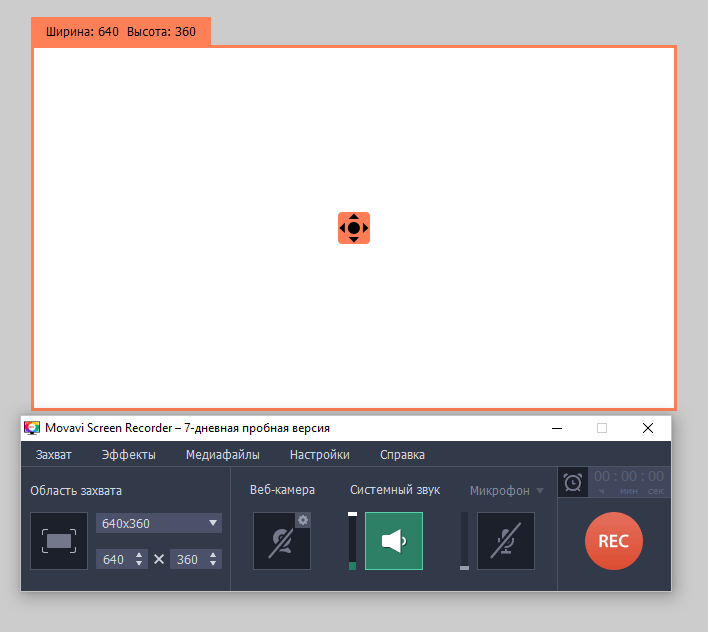
На рабочей панели можно установить настройки записи звука или веб-камеры. Просто нажмите на соответствующую иконку, чтобы активировать веб-камеру, запись системных звуков или запись с микрофона. Установите необходимую частоту кадров и настройте дополнительные параметры. Например, вы можете полностью управлять захватом нажатий клавиш и щелчков мыши. Среди установок доступны: отображение нажатий клавиш, подсвечивание курсора и изменение громкости щелчков мыши. После настройки нажимаем кнопку “REC”.
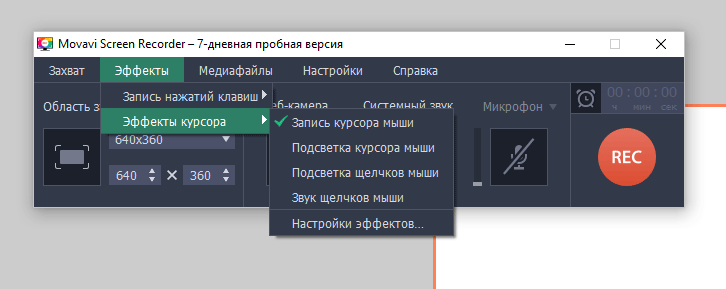
Редактирование видео
После записи видео мы можем отредактировать получившийся ролик, если быть точнее – сделать нарезку. Воспользуемся инструментом “Ножницы”. Установите ползунок в начале фрагмента, который хотите удалить. Нажмите на иконку “ножницы”. Повторите это же действие, установив ползунок в конец фрагмента. Затем кликните по полученному отрезку и нажмите на иконку “корзина”. Вот так просто производить нарезку.
Скачивание видео с интернета
С помощью программы Movavi Screen Recorder вы можете без проблем скачать любое видео из интернета, в том числе с Vimeo. Очень часто видеоплощадки не позволяют скачивать видеоролики, либо позволяют, но с какими-то ограничениями. Устанавливать стороннюю программу для скачивания видео можно, но не мал риск того, что ваш компьютер подхватит вирус. Movavi Screen Recorder позволяет сохранять видеоролики без малейшего риска для вашего ПК. Принцип скачивания прост: установите границы записи вокруг видеоролика и нажмите запись с системными звуками.
Подробнее о том, как скачать видео с Vimeo с Movavi Screen Recorder.
Итоги
Видеоинструкции – это удобный и простой способ продемонстрировать другому человеку информацию по работе с какой-либо программой. Их удобно создавать при помощи Movavi Screen Recorder. Эта программа позволяет записывать не только инструкции, но и игры, а также сохранять видео из интернете. Movavi Screen Recorder особенно полезна благодаря возможности записи системных звуков и звуков с микрофона. Помимо этого прямо в программе можно произвести нарезку записанного видео.
Скачайте бесплатную 7-дневную версию Movavi Screen Recorder, чтобы убедиться в том, насколько просто и удобно записывать видео с экрана.
Хотите больше полезных советов? Смотрите и подписывайтесь на наш канал! Здесь я публикую лучшие советы для пользователей Андроид, Windows, iOS и Mac OS. Также вы можете задать мне любой вопрос, подписавшись на канал.